Sadržaj:
Način 1: Canon EOS Digital Info
Entuzijasti su stvorili aplikaciju posebno za provjeru stanja fotoaparata vlastite proizvodnje, koja omogućava saznanje svih zanimljivih podataka.
Preuzmite Canon EOS Digital Info s službene stranice
- Preuzmite alat na svoj računar i raspakirajte ga.
- Povežite svoju kameru s računarom pomoću priloženog kabela i pričekajte da je sustav prepozna. Ako se aparat povezuje prvi put, bit će izvršena instalacija drajvera.
- Zatim pokrenite Canon EOS Digital Info i pritisnite dugme "Connect".
- Pričekajte dok alat obradi informacije, nakon čega će se pred vama pojaviti potpuni popis podataka o aparatu. Sam broj okidanja možete saznati iz odjeljka "Shutter Counter".
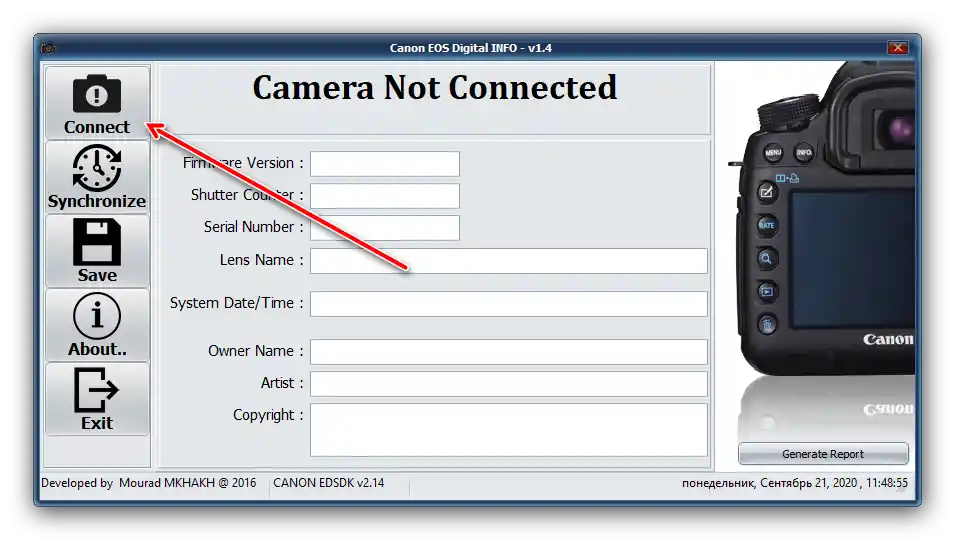
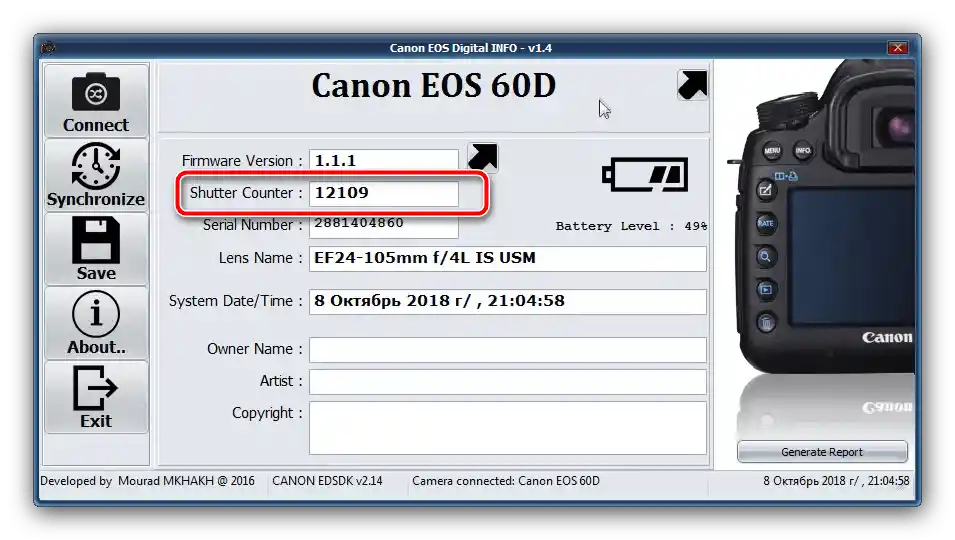
Razmatrano rješenje je praktično i učinkovito, stoga preporučujemo da ga koristite prvenstveno.
Način 2: EOSMSG
Ova aplikacija je slična prethodno opisanom, ali je kompatibilna praktički sa svim modelima Canon fotoaparata.
Preuzmite EOSMSG s službene stranice
- Raspakirajte arhivu s softverom i instalirajte ga na računar.
- Povežite ciljani računar i fotoaparat, potonji bi trebao biti prepoznat bez problema.
- Otvorite EOSMSG i pritisnite dugme "Connect Camera (Canon)".
- U redu "Shot Count" pronaći ćete broj okidanja.
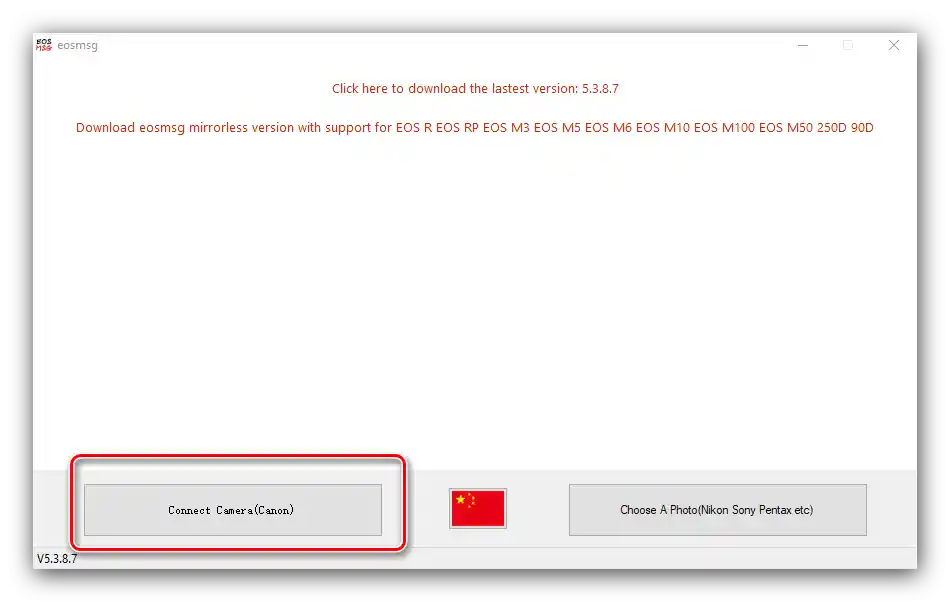
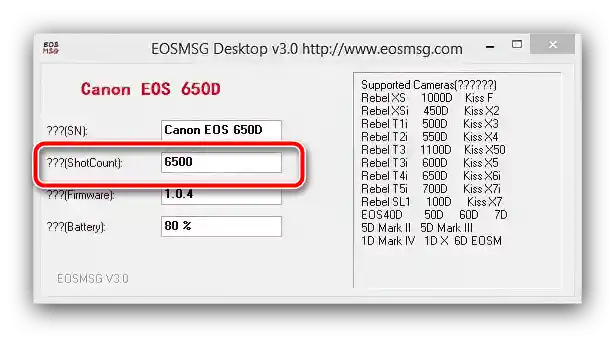
Jednostavnost korištenja i visoka kompatibilnost čine EOSMSG najboljom alternativom službenom alatu.
Određivanje broja okidanja bez povezivanja kamere
Ponekad se može dogoditi situacija kada fotoaparat Canon nije moguće povezati s računarom – na primjer, ako je izgubljen originalni kabel.U tom slučaju, broj okidanja može se odrediti ne prema samoj kameri, već prema snimku koji je napravila – pod uvjetom da podržava EXIF podatke. Za pregled nije moguće bez instalacije vanjske aplikacije – na primjer, Shutter Counter Viewer
Preuzmite Shutter Counter Viewer s službene stranice
Redoslijed radnji je sljedeći:
- Napravite snimak ciljnom kamerom i provjerite je li na memorijskoj kartici.
- Povežite uređaj s računalom pomoću adaptera ili čitača kartica, a zatim prenesite fotografiju na računalo.
Također pročitajte: Prenos slika s fotoaparata na računalo
- Otvorite Shutter Counter Viewer, a zatim upotrijebite gumb "Odaberi datoteku".
- Pomoću "Istraživača" idite na lokaciju ciljane fotografije, odaberite je i pritisnite "Otvoriti".
- Pričekajte da program odredi podatke, a zatim pomaknite popis do retka "Shutter Counter" – upravo se tamo nalazi potrebna informacija.
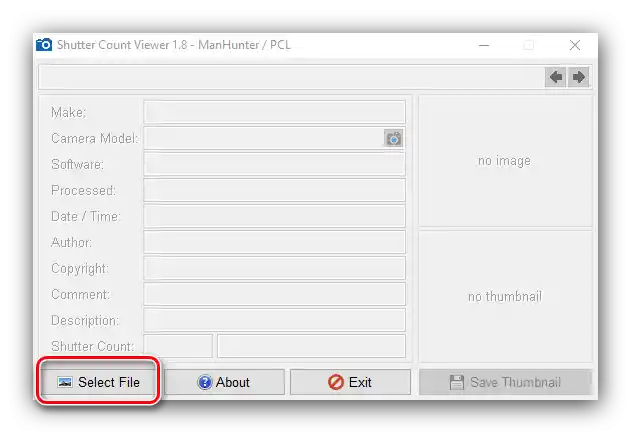
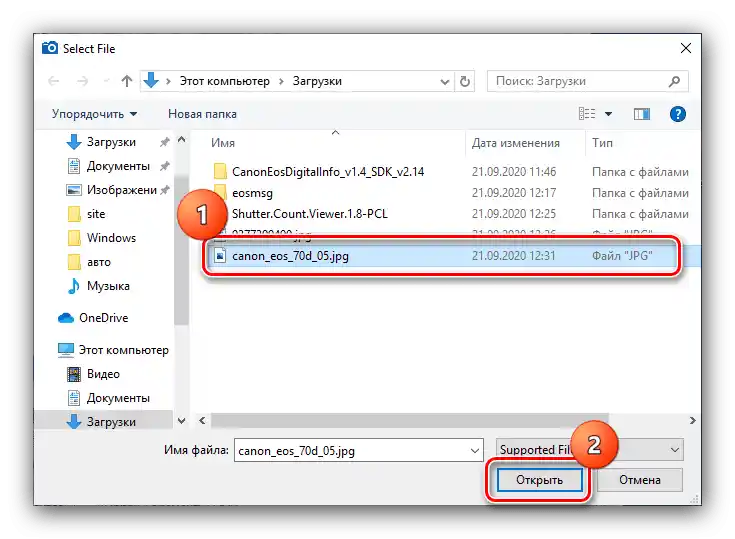
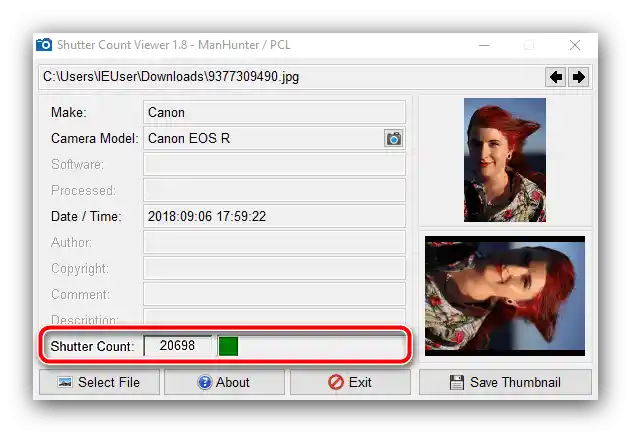
Ova metoda je jednostavna, ali netočna. Korisnicima koji planiraju kupiti rabljenu kameru, razmatrano rješenje treba koristiti s oprezom – nepošteni prodavači često uređuju EXIF i navode vrijednosti znatno manje od stvarnih.